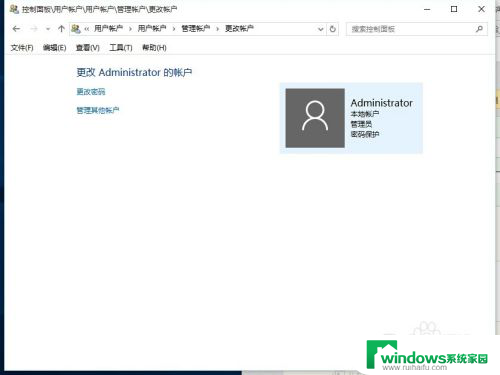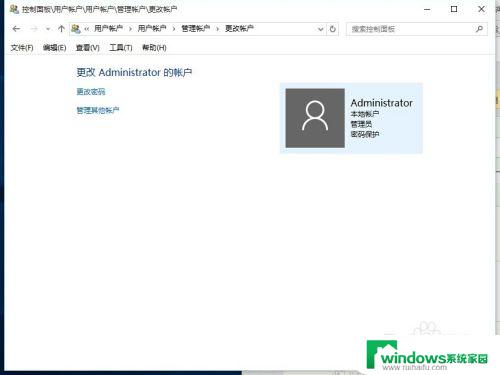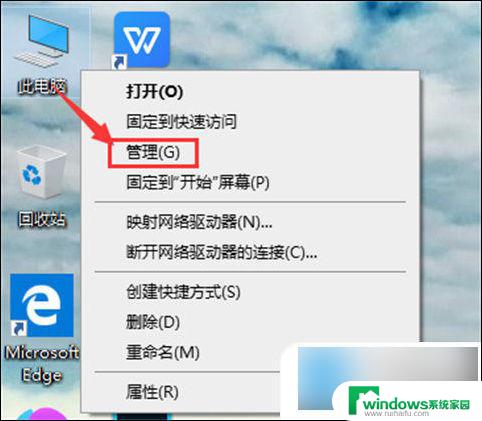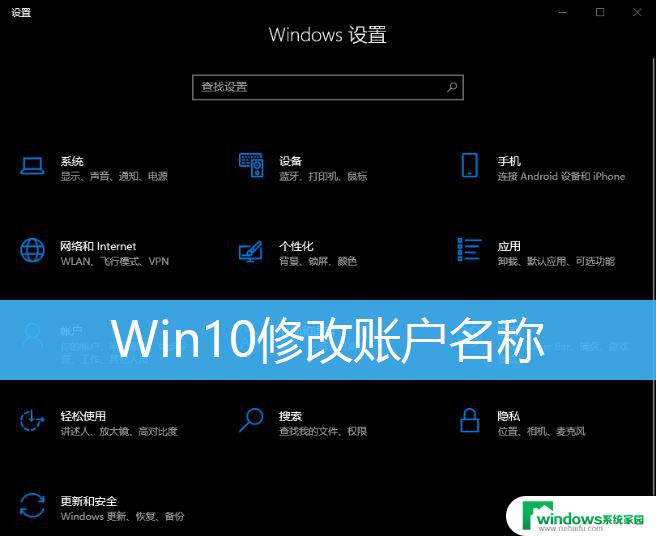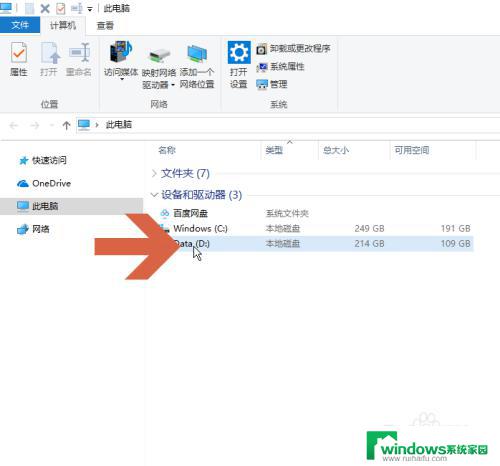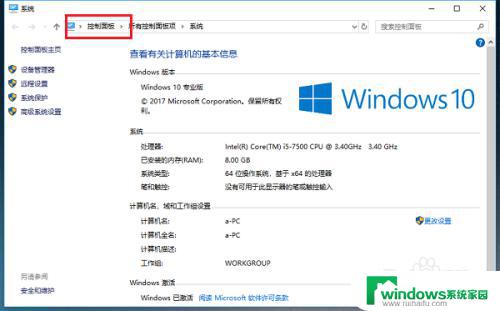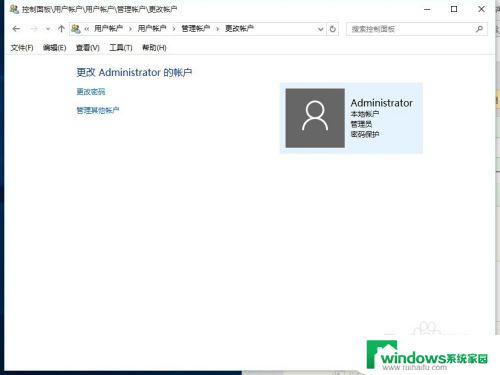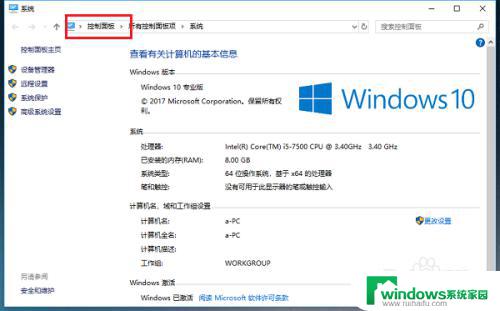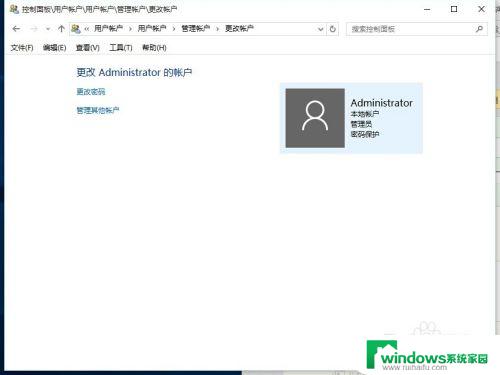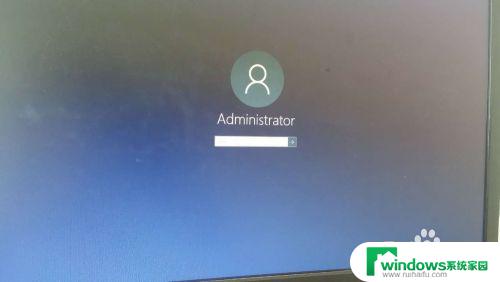如何在电脑上更改蓝牙设备的名称 win10系统如何更改蓝牙设备名称
更新时间:2023-09-14 10:48:45作者:xiaoliu
在现代科技的推动下,蓝牙设备已经成为我们日常生活中不可或缺的一部分,随着使用蓝牙设备的日益普遍,我们可能会发现设备名称的重要性。无论是为了个性化还是为了方便管理,更改蓝牙设备的名称成为了许多人关注的问题。在Win10系统中,更改蓝牙设备名称非常简单,只需按照特定的步骤进行操作即可。本文将详细介绍如何在电脑上更改蓝牙设备的名称,帮助您轻松完成这一任务。
操作方法:
1.右键点击桌面“此电脑”——“属性”,进入“系统属性”页面。
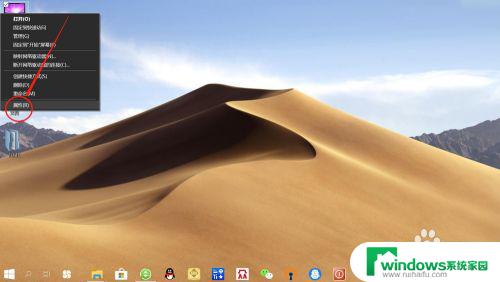
2.在“系统属性”页面,点击左侧”设备管理器“。进入”设备管理器“页面。
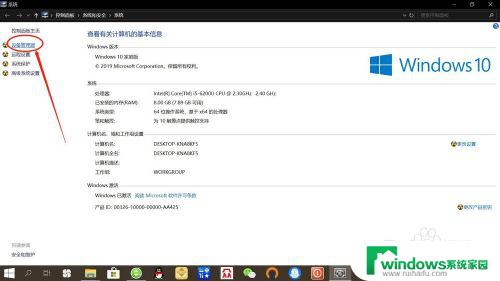
3.在”设备管理器“页面,找到”蓝牙“设备,如下图所示。
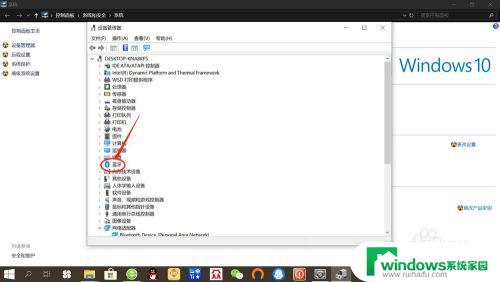
4.点击展开”蓝牙设备“,右键点击电脑蓝牙设备(最后一个)——”属性“。进入电脑蓝牙设备”属性“设置。
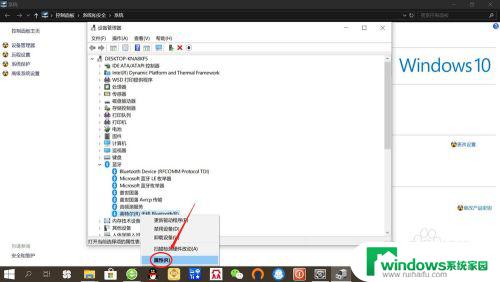
5.在电脑蓝牙设备”属性“设置,点击”高级“。输入蓝牙设备名称,点击”确定“,即可完成修改。
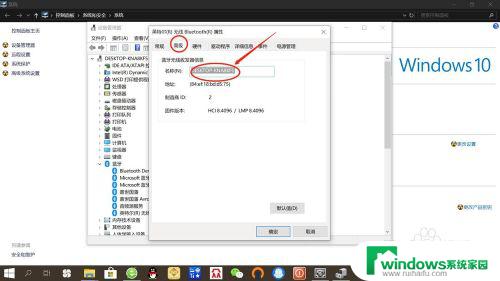
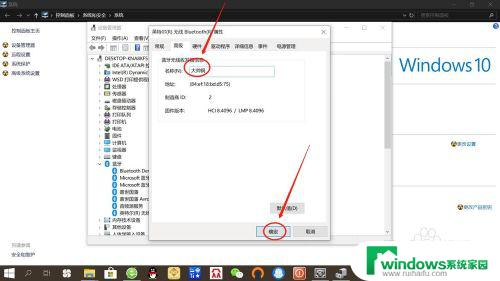
以上就是如何在电脑上更改蓝牙设备名称的全部内容,如果您遇到这种情况,您可以按照本文所述的步骤解决问题,非常简单快速。